
Beschweren Sie sich, dass Sie den Aktualisierungsschlüssel in Windows 11 nicht finden können? Keine Sorge, der PHP-Editor Banana stellt Ihnen eine detaillierte Anleitung zur Verfügung, wie Sie den Speicherort des Aktualisierungsschlüssels in Windows 11 einfach anzeigen können. Freunde, die dieses Problem lösen möchten, lesen den folgenden Artikel weiter, um detaillierte Schritte zu erhalten.
1. Klicken Sie, um die Seite aufzurufen, und klicken Sie unten auf Weitere Optionen anzeigen.

2. Dann können Sie [Aktualisieren] sehen.

3. Gleichzeitig können wir zum Aktualisieren weiterhin [F5] auf der Tastatur verwenden.
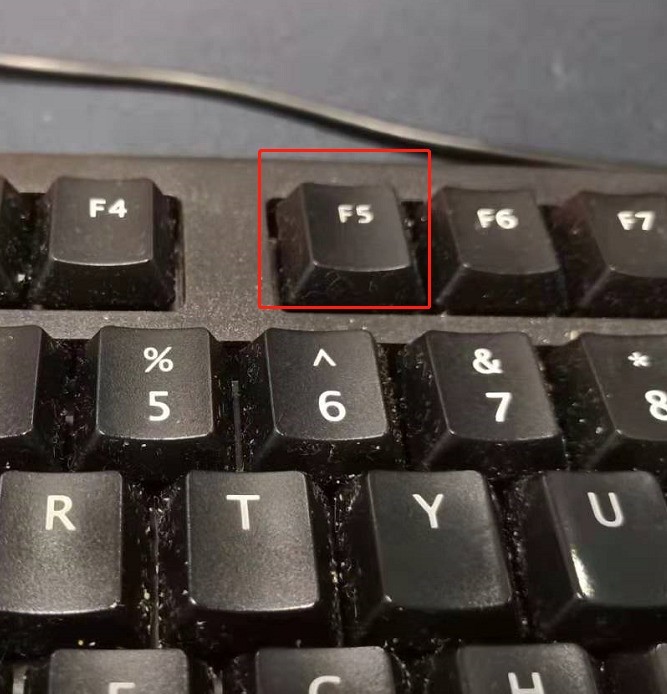
Das obige ist der detaillierte Inhalt vonSo aktivieren Sie den Aktualisierungsschlüssel in Windows 11_Einführung zum Überprüfen des Aktualisierungsschlüssels in Windows 11. Für weitere Informationen folgen Sie bitte anderen verwandten Artikeln auf der PHP chinesischen Website!
 Computerbildschirm zeigt kein Signal
Computerbildschirm zeigt kein Signal
 Was bedeutet Legacy-Startup?
Was bedeutet Legacy-Startup?
 Einführung in das Dokument in JS
Einführung in das Dokument in JS
 Offizielle App des Euro-Italienischen Austauschs
Offizielle App des Euro-Italienischen Austauschs
 So laden Sie die heutigen Schlagzeilenvideos herunter und speichern sie
So laden Sie die heutigen Schlagzeilenvideos herunter und speichern sie
 Gründe, warum der Zugriff auf eine Website zu einem internen Serverfehler führt
Gründe, warum der Zugriff auf eine Website zu einem internen Serverfehler führt
 So implementieren Sie die VUE-Next-Page-Funktion
So implementieren Sie die VUE-Next-Page-Funktion
 Bitcoin-Austausch
Bitcoin-Austausch
 Was tun, wenn die CHM-Datei nicht geöffnet werden kann?
Was tun, wenn die CHM-Datei nicht geöffnet werden kann?




